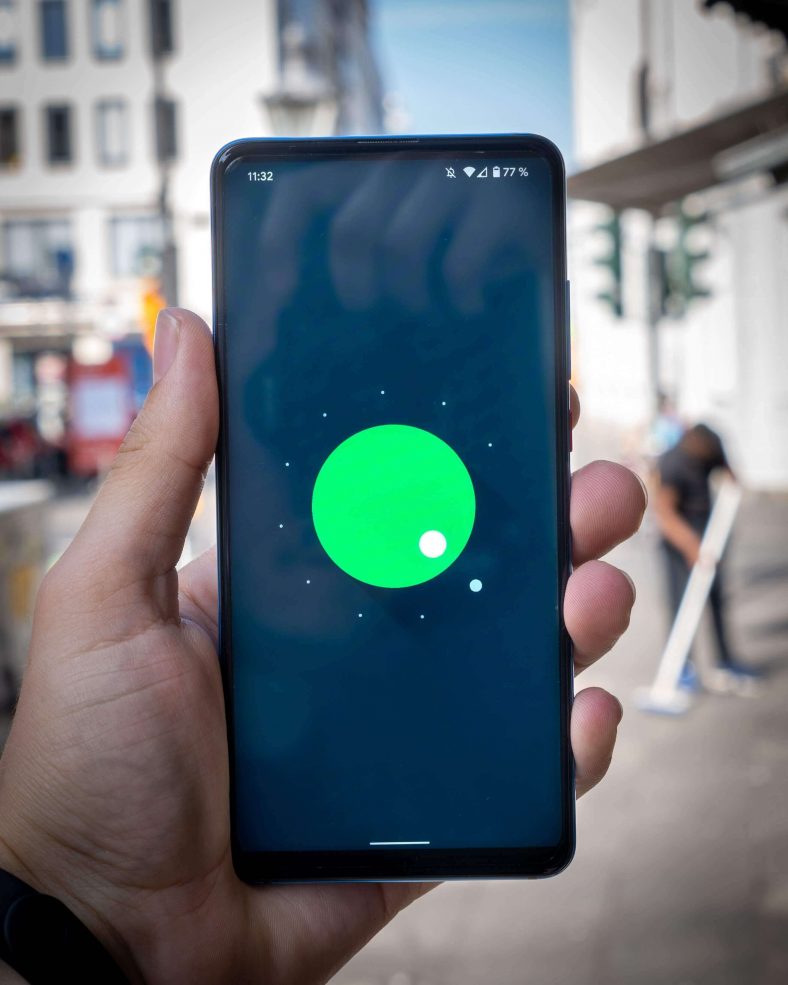Koj puas xav ntxuav koj lub smartphone? xiaomi Xiaomi puas tob rau tshem tawm cov kev tshaj tawm tsis txaus ntseeg? Ua raws cov kauj ruam tom ntej no.
Xiaomi Nws yog ib lub tuam txhab lag luam loj tshaj plaws hauv ntiaj teb thiab tau paub txog nws cov peev txheej smartphone.
Thaum lub xov tooj MIUI 12 kev cai, raws li Android 11, los nrog qee qhov tseem ceeb, nws tseem muaj kev tshaj tawm thoob plaws qhov chaw. Thaum lub sijhawm pib ntawm MIUI 12, Xiaomi tau hais tias muaj ib-nias qhov kev xaiv kom kaw qhov kev tshaj tawm thoob plaws ntiaj teb, tab sis qhov tshwj xeeb no tau ploj mus hauv ntiaj teb tsim. Yog tias koj yog tus siv MIUI 12 thiab xav ua kom huv koj lub smartphone, ntawm no yog yuav ua li cas.
Ua ntej koj pib ua raws cov theem hauv phau ntawv qhia no, peb pom zoo kom koj rov txheeb xyuas koj li version MIUI ntawm koj lub smartphone. Lwm qhov uas yuav tsum nco ntsoov ntawm no yog tias peb siv Redmi 9 Lub Hwj Chim rau qhov kev qhia no.
Lov tes taw MSA txheej txheem
Txhawm rau pib txheej txheem ntawm kev xiam kev tshaj tawm, peb yuav tau txiav ob peb yam los ntawm qhov chaw. Ib qho ntawm cov tshaj tawm no yog MSA أو MIUI System Ads , uas yog ib qho ntawm qhov laj thawj loj tshaj plaws rau pom kev tshaj tawm hauv cov khoom lag luam. Txhawm rau lov tes taw nws:
- Qhib Chaw app .
- Nyemتقل إلى Lo lus zais thiab kev nyab xeeb> Tso Cai thiab Tshem Tawm .
- Ntawm no koj yuav tsum lov tes taw msa .
- Tom ntej no, nqes me ntsis thiab ua Lov tes taw GetApps thiab.
- Koj yuav tau txais tsab ntawv ceeb toom 10-thib ob, nug yog tias koj paub tseeb tias koj xav ua qhov no.
- Tom qab suav rov qab, coj mus rhais tawm. Hauv qhov xwm txheej uas nws tsis tso cai rau koj tua nws thawj zaug (uas nws yuav tsum tsis yog), sim dua kom txog thaum nws tawm mus.
- Txawm hais tias koj rov pib dua koj lub xov tooj, nws tseem yuav tsum xiam oob khab MSA.
Ntau qhov kev hloov pauv kom tsis txhob pom kev tshaj tawm hauv MIUI 12
Txawm hais tias qhov ntawd yuav saib xyuas feem ntau ntawm kev tshaj tawm, koj tseem tuaj yeem ua ob peb tweaks kom paub tseeb tias koj nres lawv txhua qhov.
- Hauv tib lub submenu Rau lo lus zais thiab kev nyab xeeb , Mus rau Tsis pub twg paub .
- Ces nyem Kev Pabcuam Tshaj Tawm thiab lov tes taw Kev Qhia Tus Kheej Tus Kheej . Qhov no yuav yog qhov tseem ceeb nres kev khaws cov ntaub ntawv los muab rau koj tshaj tawm.